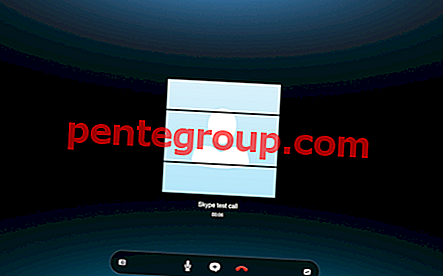Après une brève interruption, l'appel de groupe FaceTime a été déployé dans la dernière mise à jour de macOS Mojave pour le plus grand plaisir des utilisateurs de Mac. Alors, la prochaine fois que vous voulez amener tous vos amis à la fête, profitez de cette fonctionnalité. Le démarrage d'un appel FaceTime dans macOS Mojave est aussi simple que sur iOS 12.
Tout comme iOS, macOS vous permet également de passer des appels Group FaceTime avec jusqu'à 32 personnes. Dans la plupart des cas, ce nombre pourrait être plus que suffisant pour répondre à votre demande. Et avec la possibilité d'ajouter des personnes et de modifier les paramètres pendant l'appel, vos appels vidéo seront très amusants.
Navigation Rapide:
- Comment faire des appels FaceTime de groupe sur Mac
- Ajouter une personne à un appel FaceTime de groupe sur Mac
- Passer un appel FaceTime de groupe à partir de l'application Messages sur Mac
Comment démarrer un appel FaceTime de groupe dans macOS Mojave sur Mac
Remarque: assurez-vous que votre Mac exécute macOS Mojave 10.14.1.
Étape 1. Lancez l' application FaceTime sur votre Mac.

Étape 2. Maintenant, vous devez entrer les numéros de téléphone ou les e-mails de vos amis.

Étape 3. Ensuite, appuyez sur le bouton vidéo pour démarrer votre appel FaceTime.


Étape 4. Une fois que vous avez terminé, cliquez sur le bouton rouge pour terminer l'appel.

Comme mentionné ci-dessus, vous pourrez ajouter des personnes même pendant l'appel en cours.
Comment ajouter une personne à un appel Group FaceTime sur Mac
Étape 1. En supposant que vous appréciez l'appel FaceTime, cliquez sur le bouton de la barre latérale.

Étape 2. Maintenant, vous devez cliquer sur le bouton Plus pour ajouter une personne.

Étape 3. Ensuite, entrez le numéro de téléphone, le nom du contact ou l' adresse e - mail de votre ami.

Étape 4. Enfin, cliquez sur Ajouter.


Saviez-vous que vous pouviez également passer un appel Group FaceTime à partir de l'application Messages? Permettez-moi de vous montrer comment cela fonctionne…
Comment faire un appel FaceTime de groupe à partir de l'application Messages sur Mac
Étape 1. Ouvrez l' application Messages, puis dirigez-vous vers la conversation.
Étape 2. Maintenant, cliquez sur Détails en haut à droite.

Étape 3. Ensuite, appuyez sur la vidéo ou sur le bouton audio pour démarrer l'appel de groupe FaceTime dans l'application Messages.

Maintenant, profitez de la conversation. À tout moment, vous souhaitez ajouter plus de personnes.

Cliquez sur le bouton de la barre latérale → bouton Ajouter → entrez le nom de vos amis → Ajouter.
Personnaliser les paramètres pendant les appels FaceTime…
Pendant les appels de groupe en cours, vous pouvez modifier certains des paramètres de base. Par exemple, vous avez la possibilité de couper / rétablir le son de l'appel, de mettre fin à l'appel. Le bouton de la barre latérale vous permet d'inclure des personnes pendant l'appel en cours. Il existe également une option pour passer en plein écran. Pour ce faire, cliquez sur les deux flèches.

Restez à l'écoute pour plus…
Voilà comment vous pouvez tirer le meilleur parti de ce nouveau module complémentaire. La fonctionnalité d'appel de groupe était attendue depuis longtemps, et la plupart d'entre nous en avions envie. Apple ne l'a pas seulement ajouté à l'application d'appels vidéo populaire, mais l'a également rendue plus excitante.
Vous pouvez également aimer les messages suivants:
- Capturez des photos en direct de FaceTime Call sur Mac
- Comment enregistrer un appel FaceTime sur iPhone et Mac sans utiliser d'applications tierces
- Meilleures applications alternatives FaceTime pour les appels vidéo sur iPhone
- Comment épingler des notes sur Mac
Quelle est votre opinion sur l'amélioration de FaceTime et y a-t-il une fonctionnalité que vous souhaitez voir dans l'application d'appel vidéo? Partager votre avis avec nous. Suivez-nous sur Twitter et Facebook et téléchargez notre application iOS pour rester en phase avec nos derniers articles.